ASTEC Eyes 入門
 定期的にトラフィックグラフをHTMLファイルに出力 (レポート機能)
定期的にトラフィックグラフをHTMLファイルに出力 (レポート機能)
レポート機能は、ワークスペースに配置されたモニタやログのトラフィックウィンドウ(グラフや表)をHTMLファイルとして出力します。
1日ごとや1週間ごとなど、定期的に自動で出力するように設定することもできます。
グラフや表は、表示されているそのままの形で出力されるので、ワークスペース上のトラフィックウィンドウに対して表示形式(折れ線、棒、円グラフ、表形式)や内訳表示、フィルタなどを設定すれば、レポート出力する内容を細かく設定できます。
レポート出力の設定はワークスペースごとに行うので、ネットワークごとに別々のレポートを出力したり、レポートの期間を分けて(1日ごとと1週間ごとなど)出力することもできます。
- レポート出力の設定
- レポート出力のサンプル
- グラフの大きさを揃える
ASTEC Eyes 入門トップページ
- 1. レポート出力の設定
-
レポート出力したいワークスペース上のウィンドウが表示されていない部分か、タブを右クリックします。
表示されたメニューから「レポート設定」を選択すると、レポート設定ダイアログが現れます。
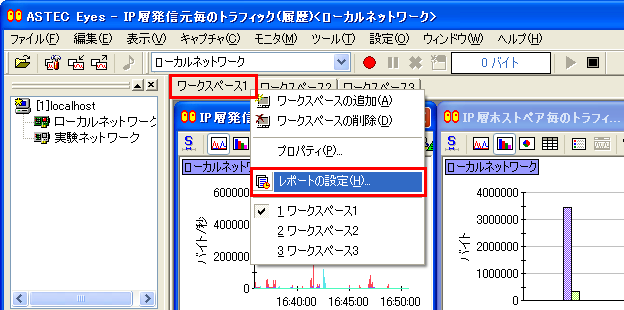
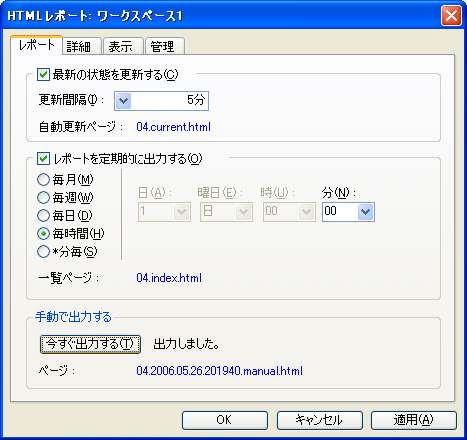
最新の状態を更新するは、指定した時間ごとに、ワークスペース別に用意されたページに上書きでレポートを出力します。
Webブラウザで最新の状態を確認する場合などに利用します。
レポートを定期的に出力するは、指定した期間ごとに新しいレポートを出力します。
前後のページへは自動でリンクが貼られます。
さらに、これまでに出力されたHTMLファイルへのリンクの一覧ページが更新されます。
今すぐ出力するは、現在のワークスペースの状態を1度だけ出力します。
レポート内容の確認や、1度きりの報告書を作成する場合などに利用します。
設定ダイアログのHTMLファイルへのリンクをクリックすると、Webブラウザが起動して出力したレポートが表示されます。
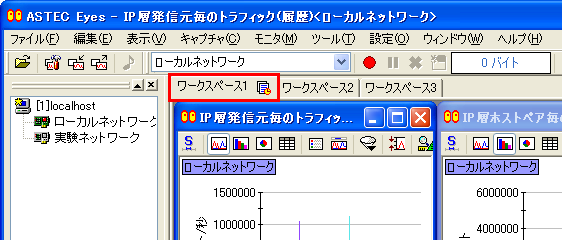
レポート出力の設定を行うと、そのワークスペースのタブにはアイコンが表示されます。
- 2. レポート出力のサンプル
-
サンプル
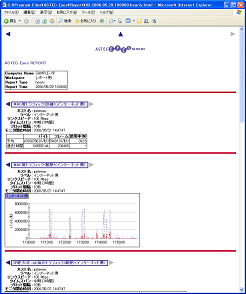
- 3. グラフの大きさを揃える
-
「ウィンドウ」メニューから「グラフサイズ」を選択すると、選択されているワークスペースの、現在表示されているグラフのサイズを指定した大きさに変更することが出来ます。
ここで指定する大きさとは、ウィンドウのフレームやツールバー、凡例などを除いたグラフの部分の大きさです。
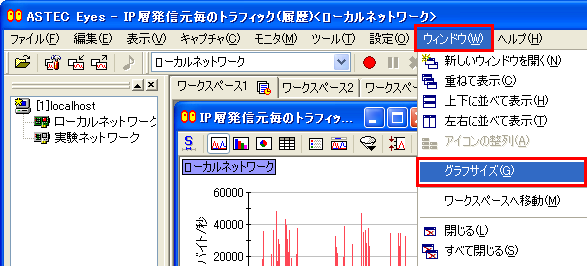
ASTEC Eyes 入門トップページ